Kako nastaviti skriti kazalec pri vnosu podatkov v sistemu Windows 10/11

Vas moti situacija, ko se kazalec miške med tipkanjem pojavi v besedilnem polju?
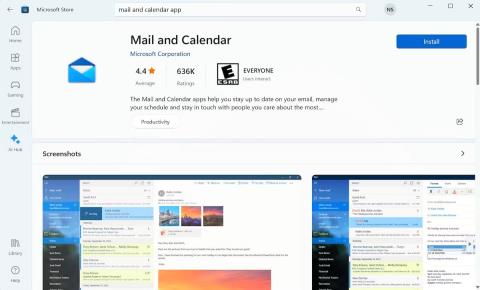
Windows 11 ima veliko premalo izkoriščenih orodij, ki bi lahko izboljšala življenje ljudi, če bi jih začeli uporabljati. Eno od teh orodij je aplikacija Koledar, posodobljena različica orodja, prenesenega iz sistema Windows 10 in prejšnjih različic.
Z aplikacijo Koledar v sistemu Windows 11 lahko naredite vse, od ustvarjanja opomnikov za dogodke do nastavitve urnikov – brez zapletenosti uporabe aplikacij drugih proizvajalcev. Oglejmo si torej vse načine, kako lahko uporabljate aplikacijo Koledar v sistemu Windows 11.
1. Namestite in nastavite račun Koledar v sistemu Windows 11
Če želite nastaviti svoj račun v sistemu Windows 11, morate najprej preveriti, ali imate v računalniku nameščeno aplikacijo Koledar.
Če aplikacije še nimate, sledite spodnjim korakom, da jo prenesete zdaj:
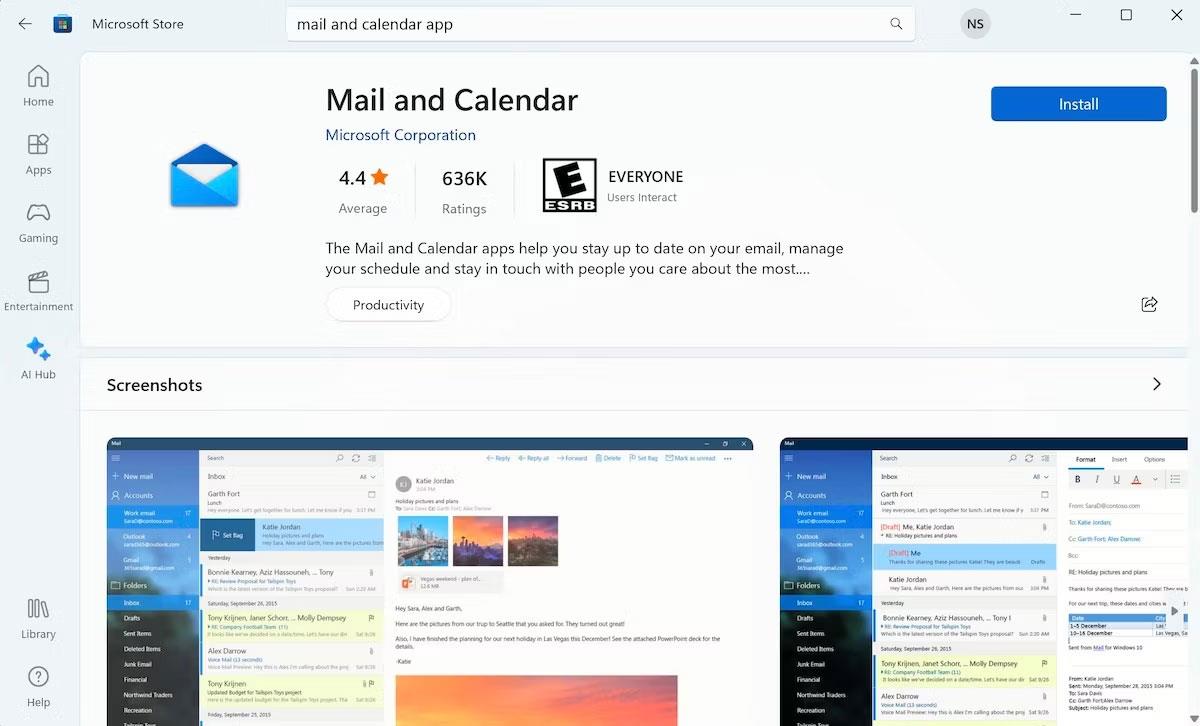
Aplikacija Pošta in Koledar v trgovini Microsoft Store
Takoj ko izvedete zgornje korake, se bo v nekaj sekundah začel postopek namestitve aplikacije Koledar v vašem sistemu Windows 11. Od tam se prijavite v aplikacijo s svojim Microsoftovim računom in aplikacijo boste lahko uporabljali od tu naprej.
Ko namestite aplikacijo, jo boste našli v iskalni vrstici menija Start, v opravilni vrstici ali pa jo dodate v meni Start sistema Windows.
2. Načrtujte dogodke v koledarju
Morda najbolj očitna - in najbolj spregledana - funkcija aplikacije Koledar v sistemu Windows je njena funkcija razporejanja dogodkov. Med številnimi spletnimi aplikacijami za opomnike in razporejanje danes je Koledar še vedno na mestu.
Če pa ste redni uporabnik sistema Windows, lahko preskočite aplikacije drugih proizvajalcev in namesto tega uporabite Microsoftovo brezplačno aplikacijo Koledar. Takole:
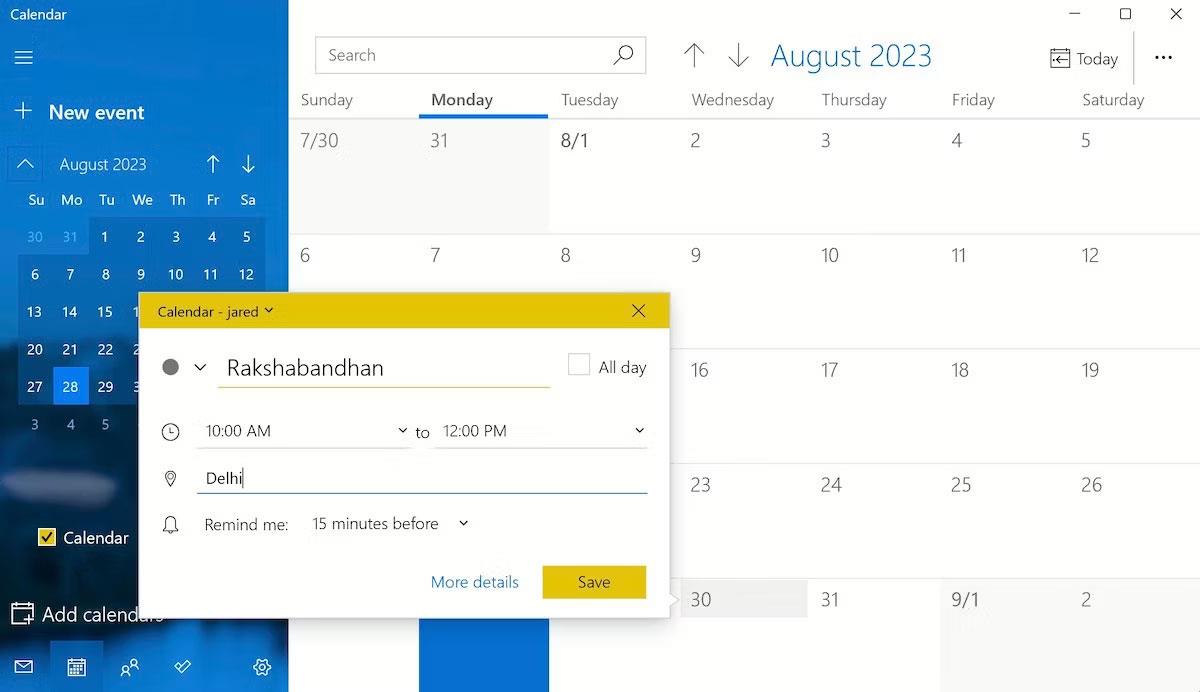
Dogodki v aplikaciji Koledar
Ko ustvarite dogodek, kot je opisano v zgornjih korakih, boste na določen datum prejeli obvestilo, kot je prikazano na spodnji sliki.
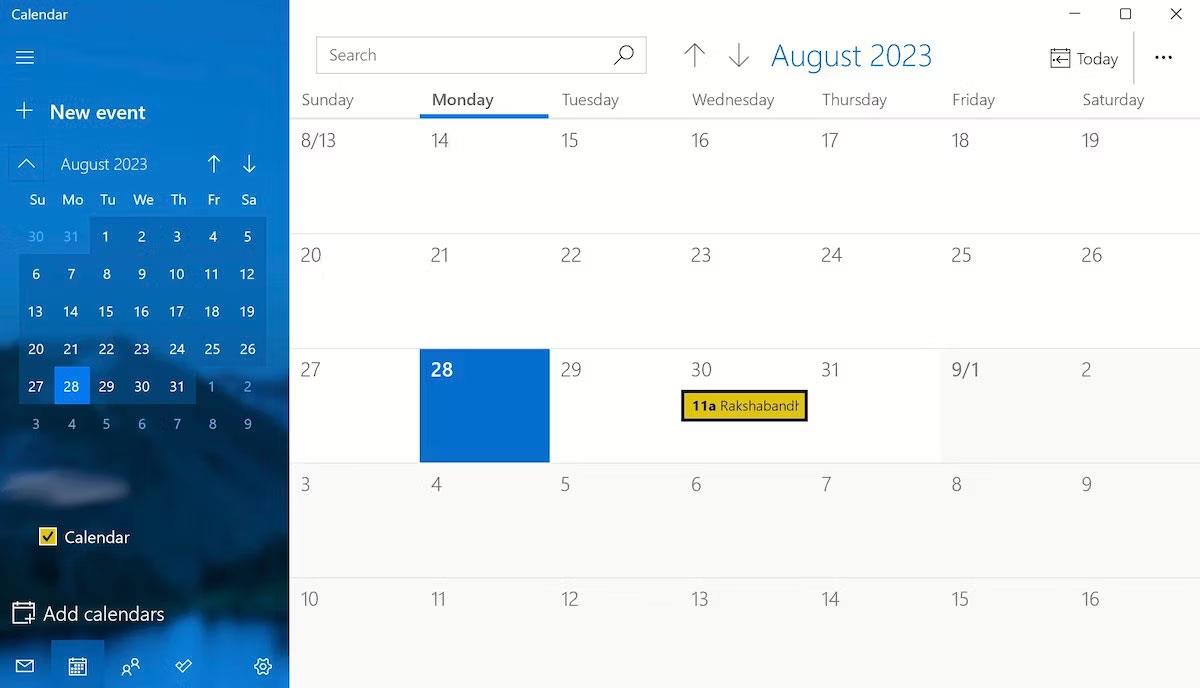
Koledar dogodkov
3. Uporabite funkcijo Koledar
Ko se prvič prijavite in začnete uporabljati aplikacijo Koledar, boste opazili veliko privzetih koledarjev v vaši aplikaciji od prej. Dodate lahko več.
Če želite dodati nov koledar, v spodnjem levem kotu kliknite možnost Dodaj koledarje .
V novem pogovornem oknu za dodajanje koledarjev lahko izbirate med številnimi možnostmi koledarjev: koledarji praznikov, šport, NBA, NHL itd. Kliknite na primer koledarji praznikov in nato lahko izberete želeno državo.
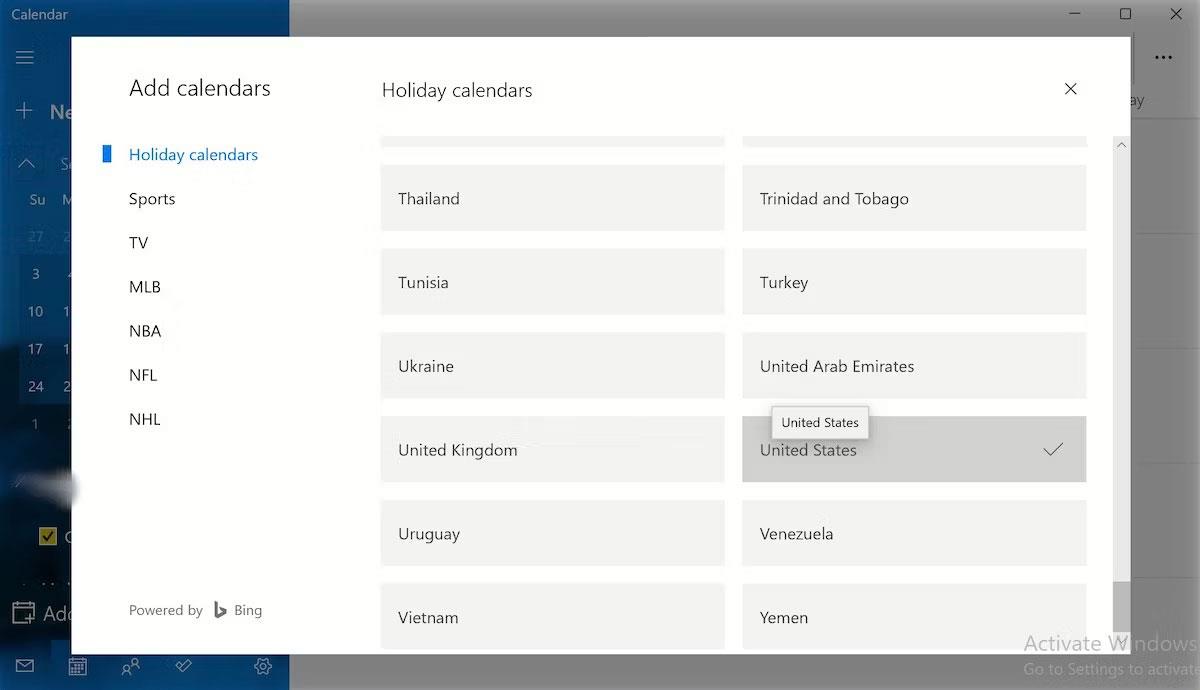
Koledarski meni v sistemu Windows 11
Zdaj se vrnite na Koledar in videli boste označene vse pomembne datume festivalov. Na primeru primera vidimo, da praznik dela, ki ga praznujejo v ZDA, zaznamujejo drugače kot ostale dneve.
Seveda lahko dodate še več takšnih počitnic, bodisi na podeželju bodisi za različne športne dogodke.
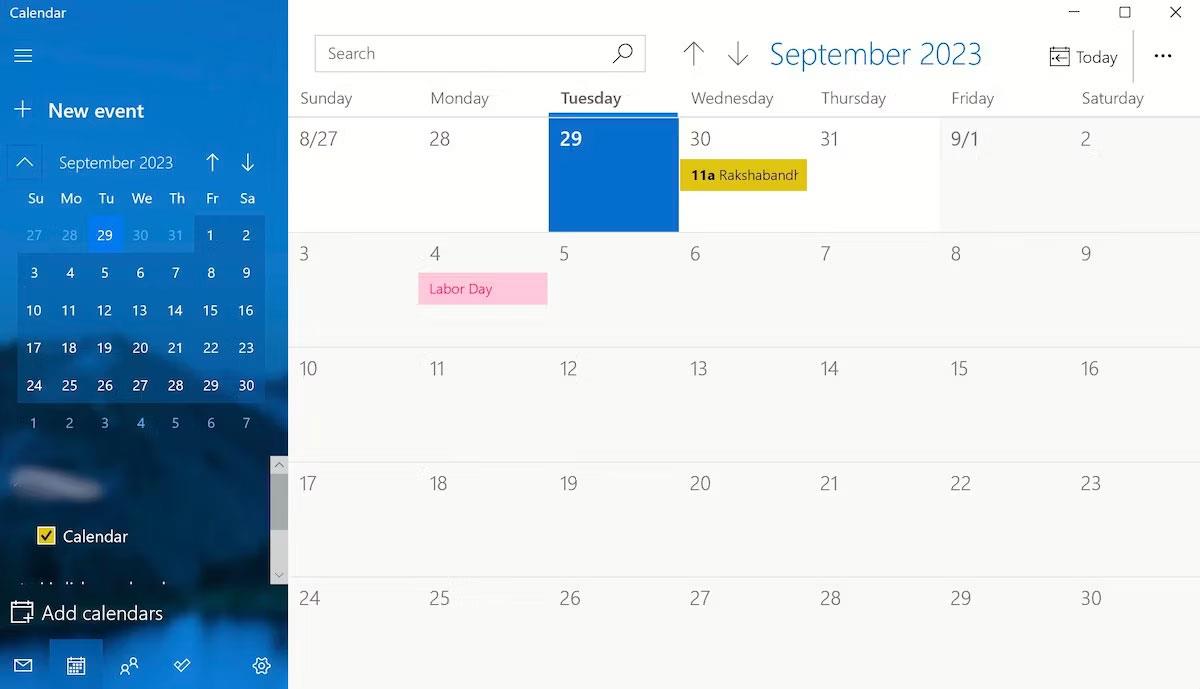
Glavni meni aplikacije Koledar
Vendar se izogibajte dodajanju preveč dogodkov hkrati; To bo zelo hitro zapletlo Koledar in izničilo namen uporabe Koledarja.
4. Sinhronizirajte svoj koledar z drugimi napravami
Koledar lahko uporabljate tudi z drugimi aplikacijami v računalniku, kot so Outlook, iCloud ali Google. V spodnjem levem kotu kliknite ikono Nastavitve in izberite Upravljanje računov .
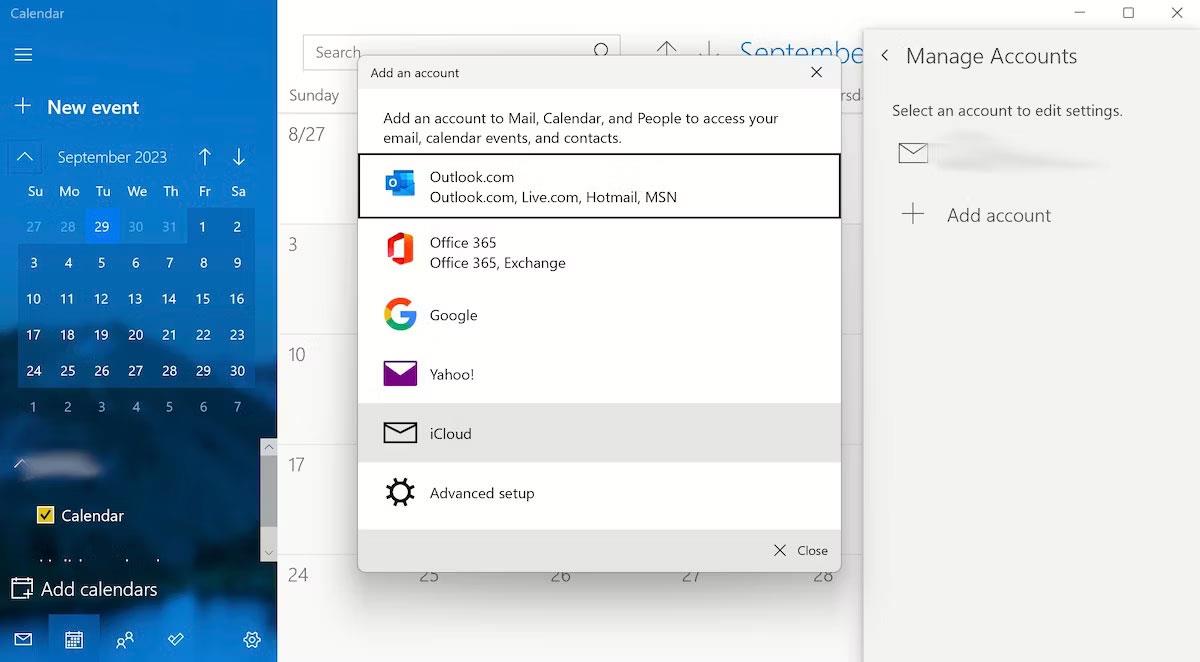
Račun aplikacije Koledar
Zdaj kliknite Dodaj račun in izbirate lahko med Yahoo, Google, iCloud ali Office 365. Izberite enega, se prijavite s svojimi poverilnicami računa in to je to – vsi dogodki in klici. Vaši sestanki iz drugih računov bodo sinhronizirani z aplikacijo Koledar.
4. Prilagodite nastavitve koledarja v sistemu Windows
Aplikacija Koledar omogoča tudi nadzor in upravljanje njenih nastavitev neposredno iz menija aplikacije v računalniku z operacijskim sistemom Windows. Kliknite Nastavitve v spodnjem levem kotu in izberite Nastavitve koledarja .
Nastavitve koledarja v vašem računalniku so edino mesto, kjer lahko prilagodite dneve v tednu, dneve v tednu in delovni čas - ima ločen razdelek za vse možnosti.
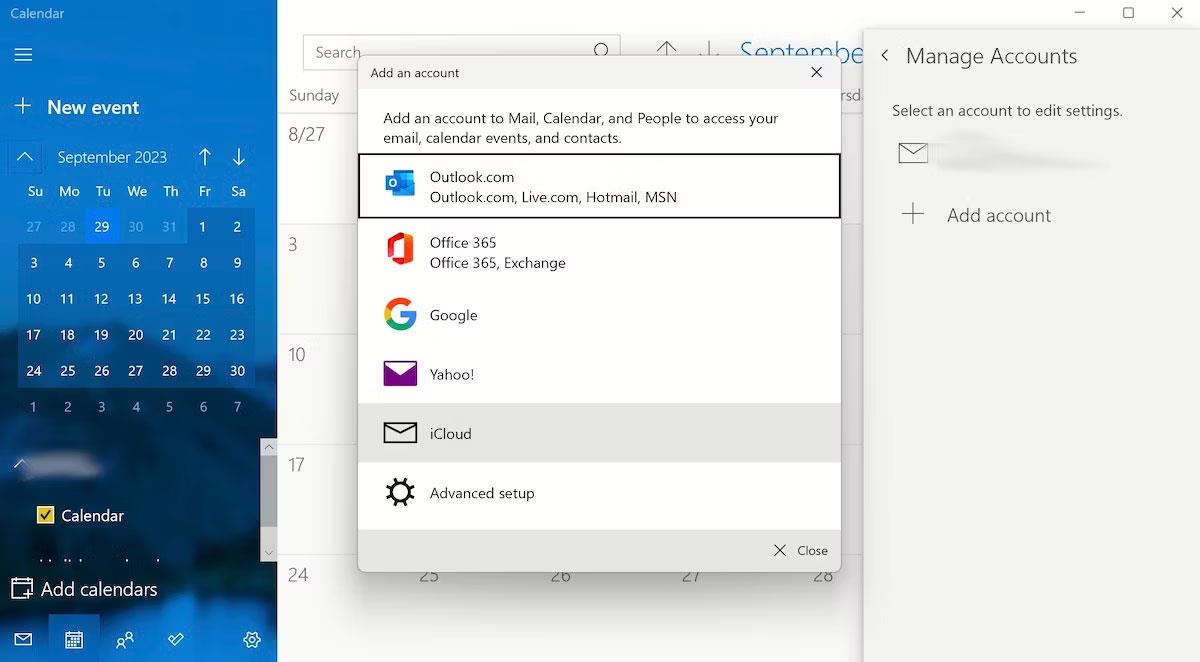
Nastavite račun aplikacije Koledar
Poleg tega aplikacija Koledar ponuja edinstven način za izbiro jezika in vrsto različnih koledarjev, kot so Hijri, Saka Hera itd. Zato si oglejte možnosti in izberite nastavitve, ki vam najbolj ustrezajo.
5. Nastavite opomnike in pošljite povabila
Ko označite dogodke v aplikaciji Koledar, jih lahko tudi uredite in dodate opomnike, da boste na tekočem z dogodki. Opomnike lahko nastavite tako, da vas opomnijo na 1 teden, 1 dan, 5 minut, 1 minuto itd.
Če želite nekoga povabiti na svoj sestanek, pojdite v razdelek Ljudje in kliknite ikono Stiki . Od tam začnite uvažati shranjene stike in nato izberite najboljše ujemanje za dodajanje in pošiljanje povabil.
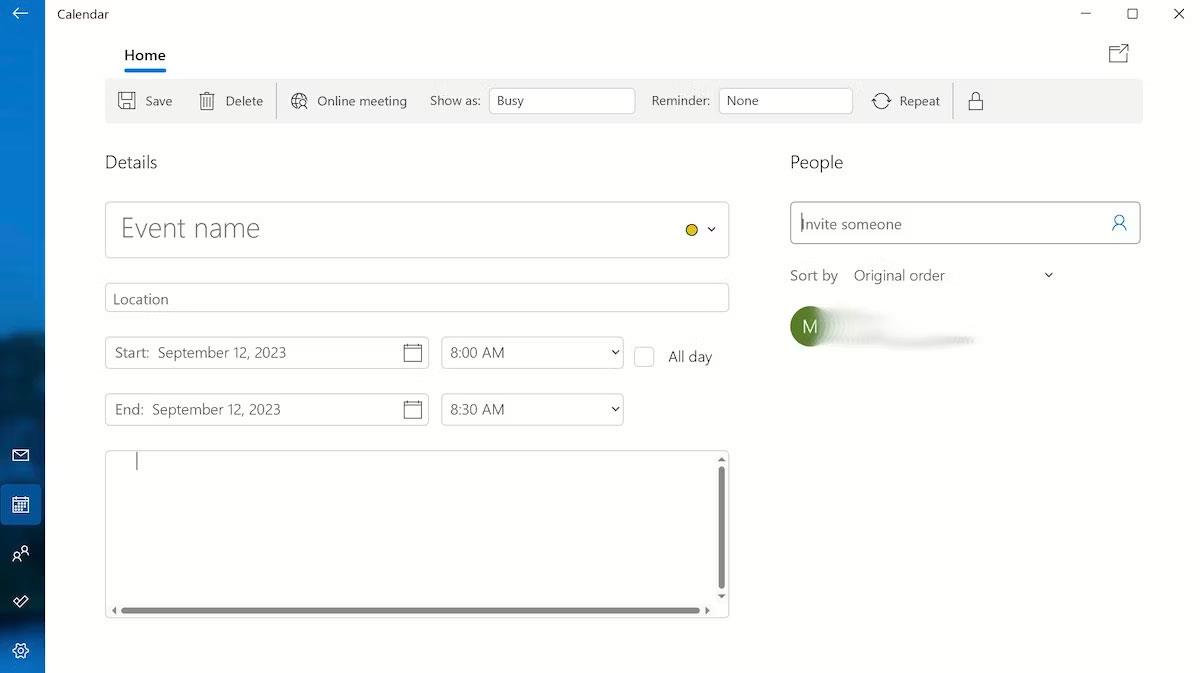
Dodajte opomnike
Druga priročna funkcija je Ponovi , ki se nahaja tik nad razdelkom Ljudje . Preprosto kliknite ikono Ponovi , izberite, kako pogosto želite, da se vaš dogodek ali opomnik ponavlja (tedensko, mesečno ali letno), nato pa vnesite datum in uro. Vaš dogodek se bo od tu naprej ponavljal, razen če ga ročno prekličete.

Funkcija ponovitve na koledarju
Vas moti situacija, ko se kazalec miške med tipkanjem pojavi v besedilnem polju?
Medtem ko Discord večino časa deluje gladko, lahko občasno naletite na težavo, ki vam povzroči glavobol, ko poskušate ugotoviti, kako jo rešiti.
Če ne uporabljate Pripovedovalca ali želite uporabiti drugo aplikacijo, jo lahko preprosto izklopite ali onemogočite.
Windows je opremljen s temno temo, ki izboljša splošno estetiko sistema. Vendar je ta možnost omejena in morda ne vpliva na nekatere aplikacije.
Medtem ko čakate, da Microsoft uradno uvede Copilot v Windows 10, lahko to storitev klepetalnega robota AI izkusite že zgodaj z uporabo orodij tretjih oseb, kot je ViveTool.
Podnapisi v živo pomagajo vsem, vključno s tistimi, ki so gluhi ali naglušni, bolje razumeti zvok z ogledom napisov povedanega.
Ta priročnik vam bo pokazal, kako v celoti ponastaviti komponente in pravilnike storitve Windows Update na privzete v sistemu Windows 11.
Vaš Windows 11 poroča o napaki, ker ne prejema dovolj RAM-a, primanjkuje RAM-a, medtem ko je RAM naprave še vedno na voljo. Ta članek vam bo pomagal hitro rešiti to situacijo.
Številni uporabniki imajo težave pri namestitvi orodja za urejanje videa Clipchamp prek trgovine Microsoft Store. Če imate isto težavo in želite namestiti in preizkusiti to brezplačno orodje za urejanje videa, ne skrbite!
Gigabyte postane naslednji proizvajalec računalniških komponent, ki je objavil seznam modelov matičnih plošč, ki podpirajo združljivost in brezhibno nadgradnjo na Windows 11.
Pogosta težava med temi je, da potem, ko omogočite Hyper-V v sistemu Windows 11, ni mogoče zagnati na zaklenjenem zaslonu.
Gonilniki strojne opreme v računalniku se uporabljajo za komunikacijo strojne opreme z operacijskim sistemom.
Lokalna varnostna politika je zmogljiva funkcija sistema Windows, ki vam omogoča nadzor varnosti računalnikov v lokalnem omrežju.
Paint Cocreator je funkcija, vdelana v aplikacijo Microsoft Paint. Ustvari lahko več različic slik z uporabo DALL-E, slikovnega sistema AI, ki temelji na vnosu besedila, ki ga zagotovite.
Ne glede na to, ali želite vaditi govor, obvladati tuji jezik ali ustvariti podcast, je snemanje zvoka v računalniku z operacijskim sistemom Windows 11 preprost postopek.
Varčevanje z baterijo je ena od uporabnih vgrajenih funkcij sistema Windows 11.
V nekaterih primerih boste morali znova zagnati računalnik z operacijskim sistemom Windows 11, da odpravite težave, namestite posodobitve, dokončate postopek namestitve ali izvedete nekatera druga potrebna opravila.
Ustvarjanje načrta porabe energije po meri za vas morda ni neobičajno, če Windows uporabljate že več let. Toda ali ste vedeli, da lahko uvozite in izvozite načrte porabe energije v sistemu Windows?
Z varnostno funkcijo, imenovano Dynamic Lock, lahko enostavno nastavite svoj računalnik, da se samodejno varno zaklene, ko zapustite delovno mesto, ne da bi morali popolnoma zaustaviti sistem.
Windows 11 je opremljen z napredno nastavitvijo, imenovano Hardware Accelerated GPE Scheduling, ki lahko poveča zmogljivost igranja iger in videa z optimizacijo moči GPE na osebnem računalniku.
Način kioska v sistemu Windows 10 je način samo za uporabo ene aplikacije ali dostop do samo 1 spletnega mesta z gostujočimi uporabniki.
Ta vodnik vam bo pokazal, kako spremenite ali obnovite privzeto lokacijo mape Camera Roll v sistemu Windows 10.
Urejanje datoteke gostiteljev lahko povzroči, da ne morete dostopati do interneta, če datoteka ni pravilno spremenjena. Naslednji članek vas bo vodil pri urejanju datoteke gostiteljev v sistemu Windows 10.
Če zmanjšate velikost in kapaciteto fotografij, jih boste lažje delili ali pošiljali komurkoli. Zlasti v sistemu Windows 10 lahko z nekaj preprostimi koraki množično spreminjate velikost fotografij.
Če vam zaradi varnosti ali zasebnosti ni treba prikazati nedavno obiskanih predmetov in mest, jih lahko preprosto izklopite.
Microsoft je pravkar izdal Windows 10 Anniversary Update s številnimi izboljšavami in novimi funkcijami. V tej novi posodobitvi boste videli veliko sprememb. Od podpore za pisalo Windows Ink do podpore za razširitev brskalnika Microsoft Edge, meni Start in Cortana sta bila prav tako bistveno izboljšana.
Eno mesto za nadzor številnih operacij neposredno na sistemski vrstici.
V operacijskem sistemu Windows 10 lahko prenesete in namestite predloge pravilnika skupine za upravljanje nastavitev Microsoft Edge in ta vodnik vam bo pokazal postopek.
Temni način je vmesnik s temnim ozadjem v sistemu Windows 10, ki računalniku pomaga varčevati z energijo baterije in zmanjša vpliv na oči uporabnika.
Opravilna vrstica ima omejen prostor in če redno delate z več aplikacijami, vam lahko hitro zmanjka prostora, da bi lahko pripeli več priljubljenih aplikacij.




























